オンラインマラソンは、通常の大会と違い、一人で走るので、自分自身でスタート、ゴールを決め、走った距離を認識する必要があります。
そのためには、GPS時計のGarminやGPSアプリのTATTAが必須です。
→オンラインマラソン大会参加に必須のスマホアプリ「TATTA」の使い方
このページでは、オンラインマラソンに参加するGarmin初心者が必ず設定するべき機能を3つ紹介します。
Garminで設定するべき3つの機能
今回、私の持っているGarmin foreathlete35jをもとに説明しています。
自動ポーズ 設定
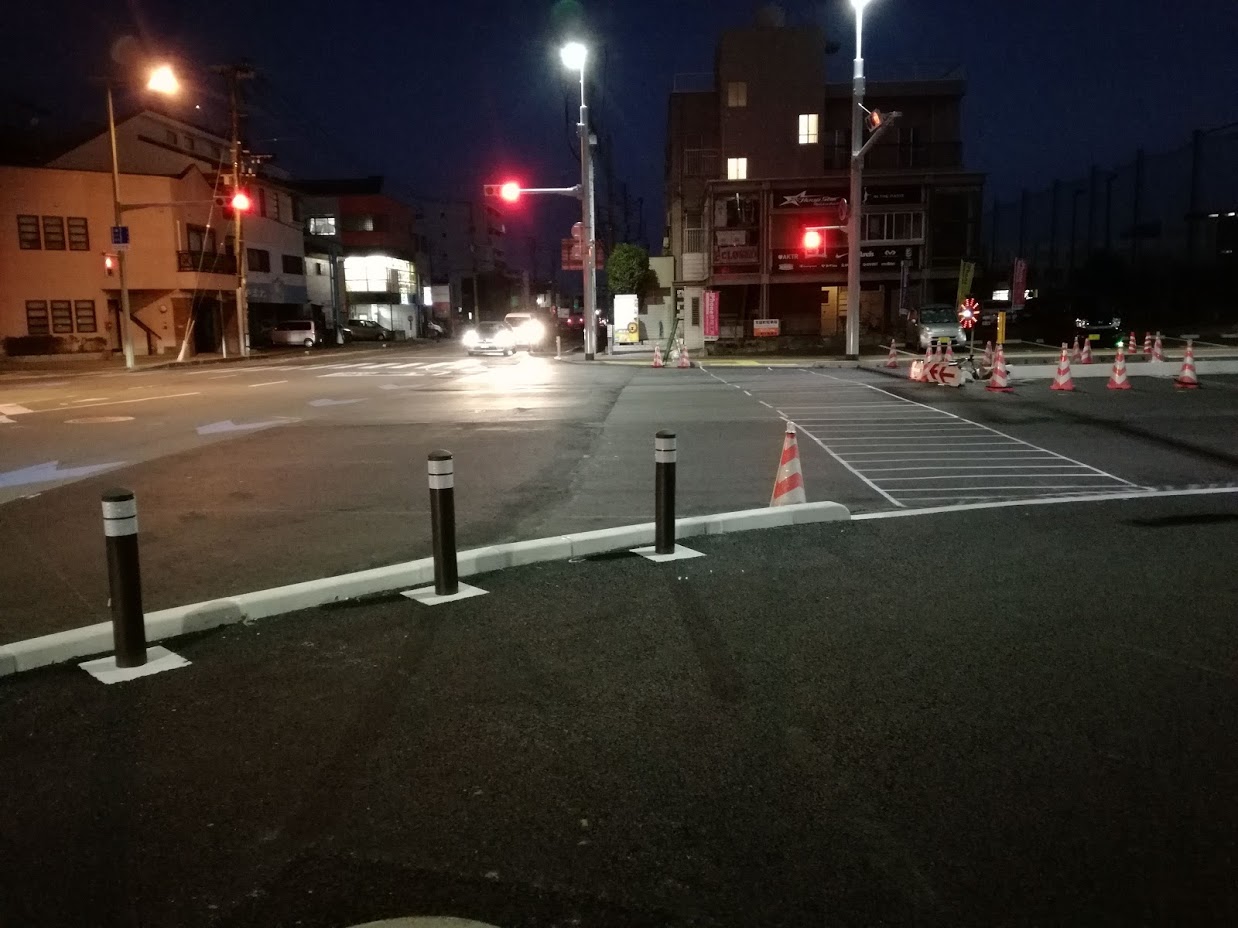
オンラインマラソンで街中を走る場合、信号で停まる可能性は、大ですよね。
そんな時、便利なのが、自動ポーズ。
自動ポーズとは、走るのを止めた時に、自動的にタイマーが一時的にストップする機能。
 再び走り出すと自動タイマーが再開する優れもの。
再び走り出すと自動タイマーが再開する優れもの。
設定方法
- 🏃ボタンを押す
- アクティビティでランを選択
- Vボタンを押す
- オプションで自動ポーズで🏃ボタンを押す
- 🏃ボタンを押して自動ポーズをオンにする
→ForeAthlete35で自動ポーズを有効にする | Garmin サポートセンター
ラップ設定
ラップとは、タイマーを止めることなく、距離や位置で、タイムを自動的に記録する機能。
オンラインマラソンの場合、走った距離が正確に分からない場合が殆どだと思います。
ですので、ラップ設定(5キロ間隔など)しておけば、その距離でのタイムが分かります。
設定方法
- 🏃ボタンを押す
- アクティビティでランを選択
- Vボタンを押す
- オプションでラップで🏃ボタンを押す
- 距離を選択し🏃ボタンを押す
- 今回5キロを選択し、🏃ボタンを押す
バーチャルペーサー設定

リアルなマラソンの時に、ものすごくありがたいのはペーサー(ペースメーカー、ペースランナー)の存在。
ペーサーとは?
→ペースメーカー (陸上競技) - Wikipedia
今回、Garminのマニュアルを読み返していて、恥ずかしながら初めて知った機能が、バーチャルペーサー。

Garminが、ペーサーに成り代わって、ペースが先行・遅延した時に、アラートで教えてくれる。
これ、めちゃ便利です。
設定の方法
- アクティビティプロフィール選択画面 ラン・ラン屋内を選択
- Vボタンー押す→トレーニングオプション開く→ランモード選択
- Vボタンでバーチャルペーサーを選択→🏃ボタンで決定
- ペース設定 Vキーで数字設定 🏃ボタンで決定
関連ツイート
ジョギング中の、ふいな入店やトイレ、信号機等で立ち止まった時に
“タイム”を一時停止してくれる「自動ポーズ」をオンにする事を覚えたよ。#Garmin #Beatyesterday pic.twitter.com/giyJ2I9sa7— Pocket 物理 Camera さん (@PocketSun_00) June 14, 2018
今日のデータもGarmin Connectに同期完了。
自動ラップ機能便利! pic.twitter.com/QI0cTzdEPT— hide (@abcd_020) September 5, 2016
10kmラン終了しました。初めてバーチャルペーサー機能を使ってみたがこれ最高じゃね!?4'30設定から逃げ切り、結果BU走になりました、ほぼ2年前のペースに戻って来た\(^^)/ pic.twitter.com/jKDEQX1xOB
— nico (@NicoSpqy9ba9) June 14, 2017
オンラインマラソンに向けて、Garmin設定まとめ

今回Garminの操作マニュアルを読み返してみて、使っていない・知らない機能が沢山あることに気が付きました。
特に、バーチャルペーサーには驚きました。
なぜ、今まで使っていなかったんだ!!!
それほど超便利。
他にも、インターバルの設定やミュージックのコントロールとか、使える機能が満載。
本当に、Garminは多機能ですので、オンラインマラソン前に、設定をもう一度見直してみては、いかがでしょうか?